- Firefox võimaldab teil sünkroonida järjehoidjaid ja muid üksusi, nagu avatud vahelehed ja paroolid, kasutades sünkroonimisfunktsiooni.
- Selle funktsiooni kasutamiseks peab teil olema kinnitatud Firefoxi konto.
- Firefoxi installitud lisandmoodulid võivad selle funktsiooniga vastuolus olla ja viia sünkroonimise ebaõnnestumiseni.
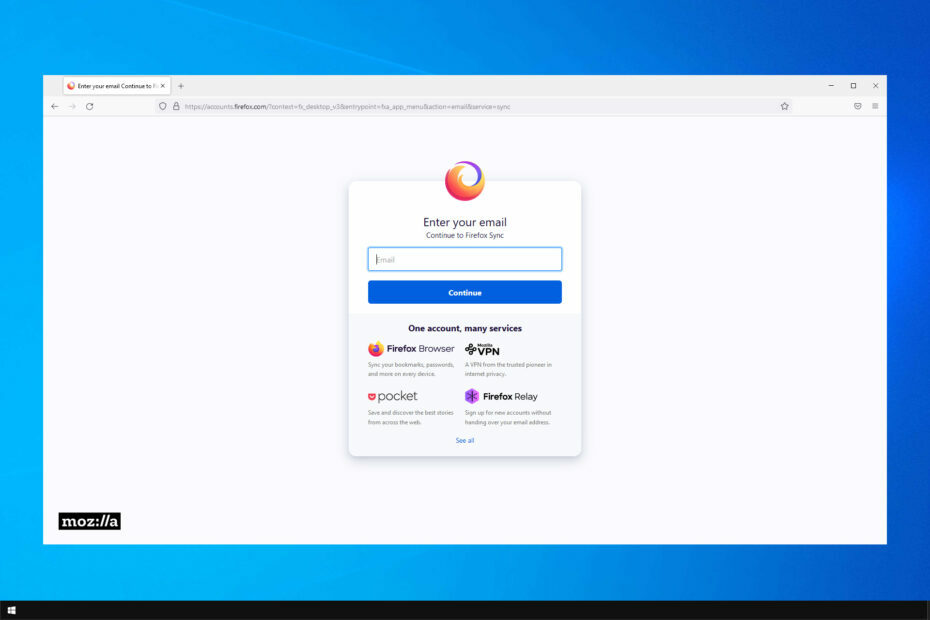
Sa väärid paremat brauserit! 350 miljonit inimest kasutavad iga päev Opera – täisväärtuslikku navigeerimiskogemust, mis on varustatud erinevate sisseehitatud pakettide, suurema ressursikulu ja suurepärase disainiga.Opera saab teha järgmist:
- Lihtne üleviimine: kasutage Firefoxi väljuvate andmete edastamiseks vaid mõne sammuga Opera assistenti
- Ressursikasutuse optimeerimine: teie RAM-mälu kasutatakse tõhusamalt kui Firefoxi
- Täiustatud privaatsus: tasuta ja piiramatu integreeritud VPN
- Reklaame pole: sisseehitatud reklaamiblokeerija kiirendab lehtede laadimist ja kaitseb andmete kaevandamise eest
- Laadige alla Opera
Viimasel ajal on enamik brausereid hakanud pakkuma sisseehitatud võimalust andmete sünkroonimiseks erinevate installide vahel. Kui teie Firefoxi järjehoidjaid ei sünkroonita, kirjeldatakse selles juhendis, kuidas saate probleemi lahendada.
Firefoxi sünkroonimine on funktsioon, mis võimaldab teil profiiliga seotud andmeid erinevate installide vahel üle kanda. Siiski ei tohiks kasutajad seda funktsiooni kasutada oma järjehoidjate varundamiseks.
Kui otsite midagi usaldusväärsemat, siis spetsialiseerunud sünkroonimistarkvara tööriist on see, mida sa vajad.
Peaksite sünkroonimiseks lisama vähemalt kaks seadet, et isegi siis, kui kaotate juurdepääsu oma Firefoxi kontole või veel hullem, seadmele endale, pääseksite siiski oma andmetele juurde.
Miks mu Firefoxi järjehoidjaid ei sünkroonita?
Firefoxi sünkroonimisfunktsiooni kasutamiseks peab teil olema Firefoxi konto. Kuid pelgalt konto loomine ei alusta sünkroonimisprotsessi automaatselt. Enne sünkroonimise alustamist tuleb konto kinnitada.
Kuna kasutajad ei tohiks seda funktsiooni kasutada püsiva varundusteenusena, toimib see puhvrina kontoga seotud andmete (nt järjehoidjad ja paroolid) ülekandmiseks.
Kui te pole selle seadme brauserisse sisse loginud, millega soovite oma andmeid sünkroonida, ei pääse te oma andmetele juurde.
Kiire näpunäide:
Opera Sync muudab brauseri järjehoidjate, kiirvalimiste, ajaloo, paroolide ja aktiivsete vahekaartide sünkroonimise paljudes seadmetes lihtsaks.
Kui logite sisse, salvestab brauser kogu teie sirvimisajaloo teie Opera kontole. Sama juhtub ka siis, kui logite sisse uues arvutis, telefonis või tahvelarvutis. Lisaks saate Firefoxist kõike importida ühe klõpsuga, kui otsustate kasutada Opera.

Ooper
Opera ühendab iga seadme järjehoidjad ja järjehoidjate kaustad ning sünkroonib kõik ühe kontoga.
Mida teha, kui mu järjehoidjaid Firefoxis ei sünkroonita?
1. Logige sisse oma Firefoxi kontole
- Klõpsake nuppu Menüü ikooni vasakus ülanurgas. Nüüd valige Logi sisse valik.
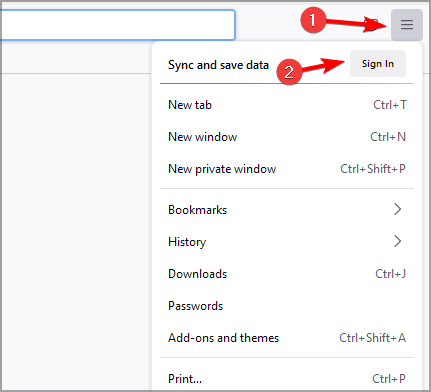
- Sisesta oma emaili aadress.
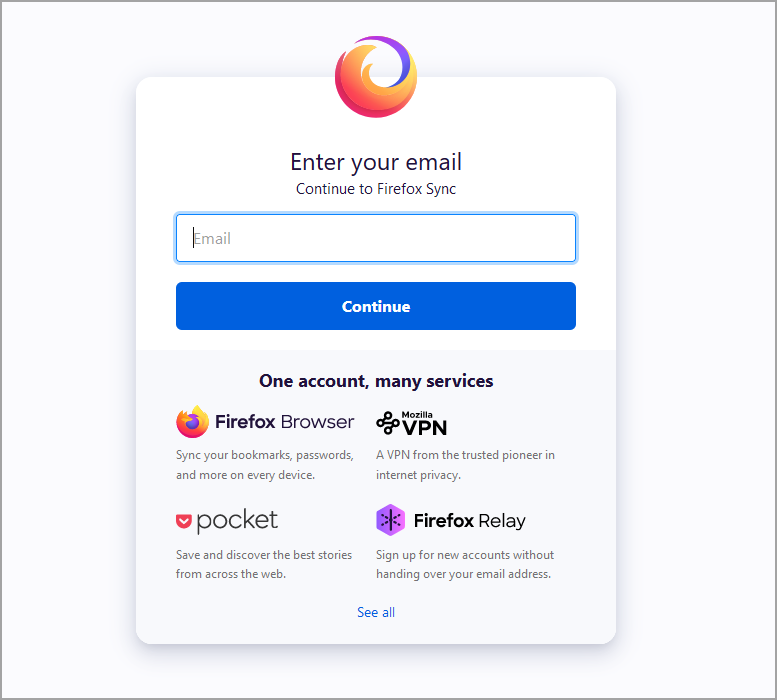
- Nüüd sisestage oma parool.
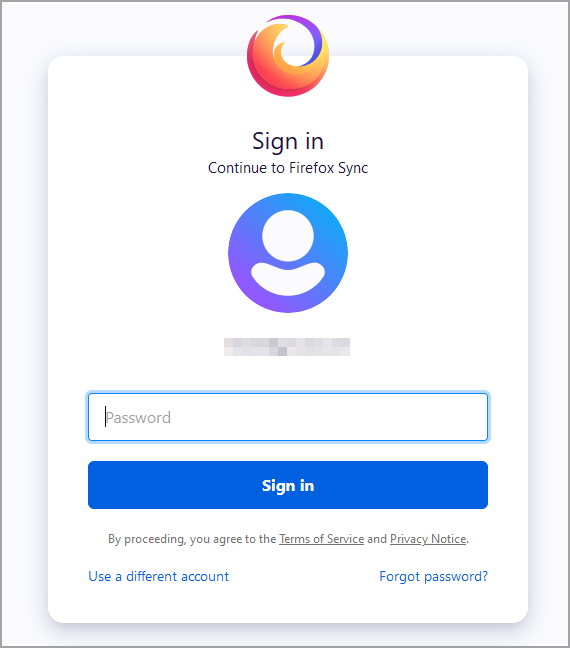
Pärast sisselogimist kaob probleem Firefoxi konto järjehoidjate mittesünkroonimisega.
2. Installige Firefox uuesti
- Vajutage Windows klahv + X ja valige Rakendused ja funktsioonid.
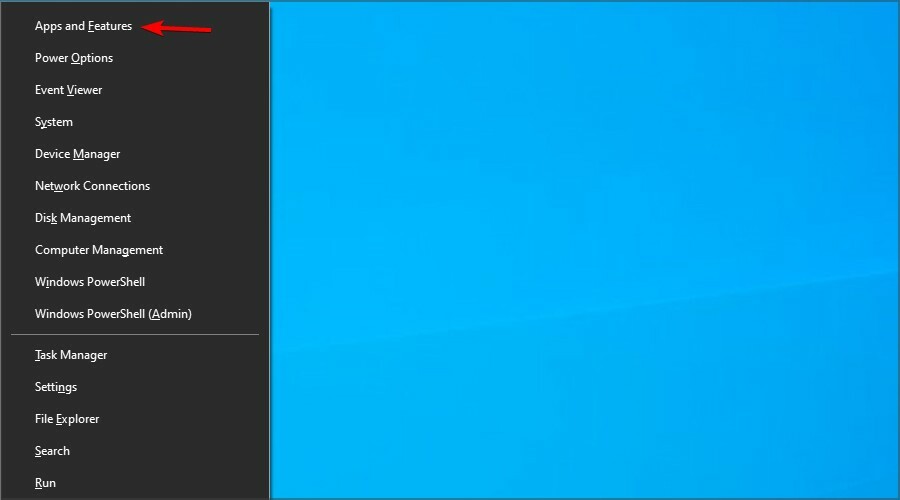
- Nüüd leidke asukoht Firefox ja klõpsake edasi Desinstallige.
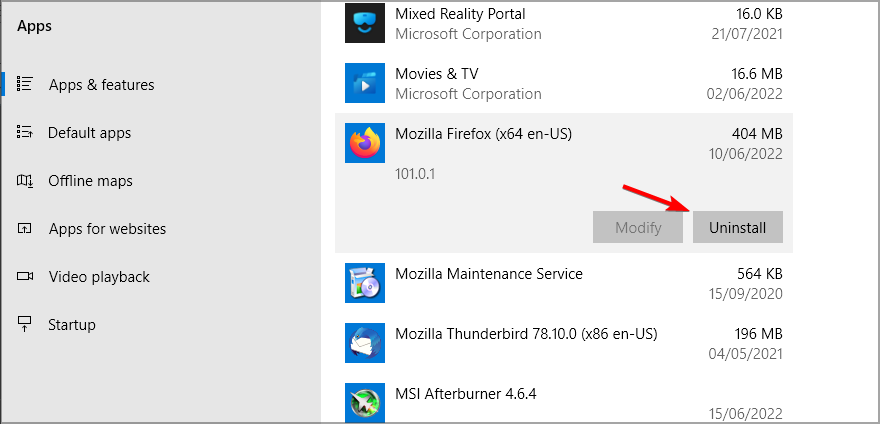
- Selle eemaldamiseks järgige ekraanil kuvatavaid juhiseid.
- Kui olete selle eemaldanud, installige see uuesti.
- Tehke seda mõlemas seadmes.
Eksperdi nõuanne: Mõnda arvutiprobleemi on raske lahendada, eriti kui tegemist on rikutud hoidlate või puuduvate Windowsi failidega. Kui teil on probleeme vea parandamisega, võib teie süsteem olla osaliselt katki. Soovitame installida Restoro – tööriista, mis skannib teie masina ja tuvastab vea.
Kliki siia allalaadimiseks ja parandamise alustamiseks.
See on drastiline meede, kuid see võib teid aidata, kui Firefox ei sünkrooni paroole, seega proovige seda kindlasti.
- 7 viisi, kuidas Firefox uuesti tööle panna, kui see ei reageeri
- Firefox ei laadi lehti pärast värskendust? Siin on parandus
- Mozilla Firefox on Windows 10 ja 11 puhul liiga aeglane? Parandage see kohe
3. Kontrollige vastuolulisi lisandmooduleid
- Firefoxis vajutage Ctrl + Shift + A lisandmoodulite lehe avamiseks.
- Nüüd klõpsake laienduse keelamiseks lülitiikooni.
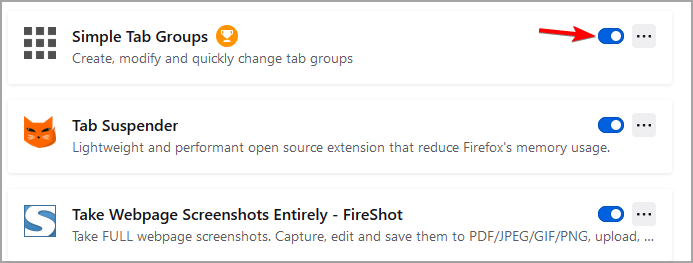
- Korrake seda kõigi laienduste puhul.
- Pärast nende keelamist kontrollige, kas probleem on endiselt olemas.
Kui Firefoxi iCloudi järjehoidjaid ei sünkroonita, saate kasutada spetsiaalseid laiendusi, näiteks iCloudi järjehoidjad sellest probleemist mööda hiilida.
Miks Firefoxi järjehoidjaid Androidis ei sünkroonita?
Mobiilseadmetes on teil võimalus QR-koodi skannides oma Firefoxi kontole sisse logida.
See kood kuvatakse, kui seda külastate ametlik Firefoxi leht brauseris, mis on juba teie Firefoxi kontole sisse logitud.
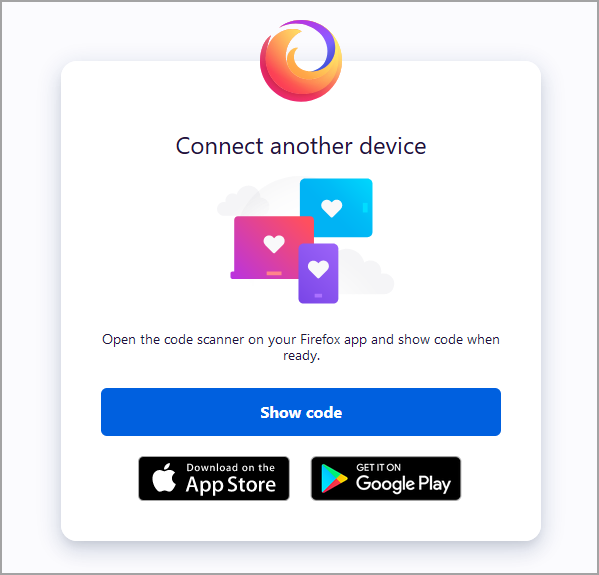
Teise võimalusena saate sundida Firefoxi sünkroonima, toimides järgmiselt.
- Klõpsake nuppu Menüü nuppu paremas ülanurgas ja valige Seaded.
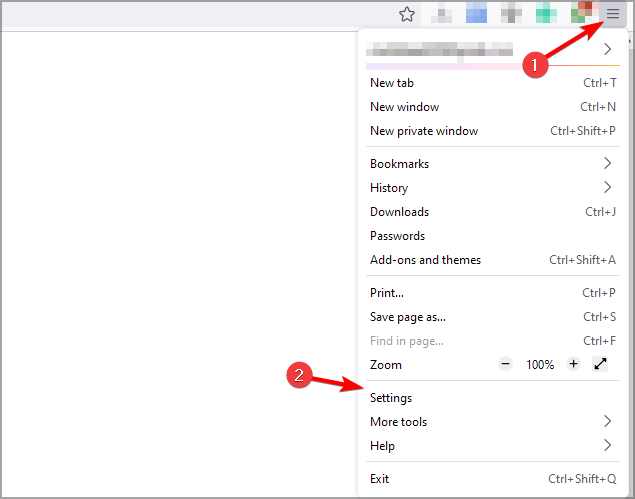
- Kliki Sünkroonimine vasakpoolsel paanil. Paremal paanil klõpsake nuppu Sünkrooni kohe.
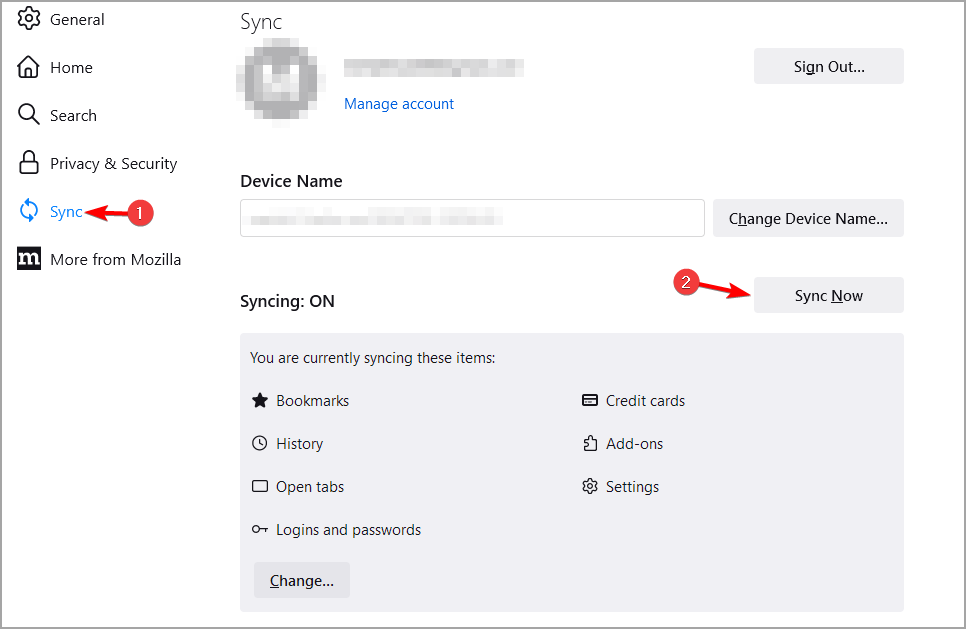
- Oodake, kuni sünkroonimisprotsess lõpeb.
Miks ei sünkroonita Firefoxi järjehoidjaid iPhone'iga?
Sarnaselt Androidiga võimaldab ka Firefox iOS-ile sisse logida QR-koodi abil või konto mandaadi käsitsi sisestamisega. Kui avate Firefoxi esimest korda pärast selle installimist, küsitakse teilt kontot.
Kui teil on sünkroonimisega probleeme, aitab Firefoxi uuesti installimine iOS-i seadmesse ja arvutisse.
Kas ma saan Firefoxi järjehoidjaid arvutite vahel sünkroonida?
Jah, sünkroonimisfunktsiooni saab kasutada kahe arvuti/Maci järjehoidjate sünkroonimiseks. Nad peavad lihtsalt olema sisse logitud samale Firefoxi kontole.
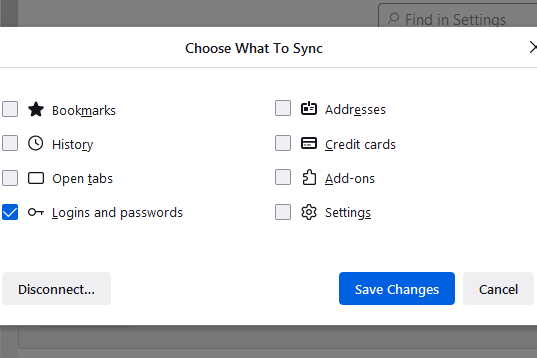
Nii et kui teie Firefoxi järjehoidjate tööriistariba ei sünkrooni, veenduge kõigepealt, et olete kinnitatud Firefoxi kontole sisse logitud. Keelake kõik vastuolulised pistikprogrammid.
Kui Firefox ei sünkrooni paroole, veenduge, et oleksite selle sünkroonitavate andmete loendis valinud.
Kui probleem püsib, külastage meie Firefoxi sünkroonimine ei tööta juhend kasulikumate lahenduste leidmiseks. Millist lahendust kasutasite selle probleemi lahendamiseks? Andke meile allolevates kommentaarides teada.
 Kas teil on endiselt probleeme?Parandage need selle tööriistaga:
Kas teil on endiselt probleeme?Parandage need selle tööriistaga:
- Laadige alla see arvuti parandamise tööriist hinnatud saidil TrustPilot.com suurepäraseks (allalaadimine algab sellelt lehelt).
- Klõpsake Alusta skannimist et leida Windowsi probleeme, mis võivad arvutiprobleeme põhjustada.
- Klõpsake Parandage kõik Patenteeritud tehnoloogiatega seotud probleemide lahendamiseks (Eksklusiivne allahindlus meie lugejatele).
Restoro on alla laadinud 0 lugejad sel kuul.
![Kiireim viis kõigi vahelehtede järjehoidjatesse lisamiseks Firefoxis [2022. aasta juhend]](/f/f51903a2207f0b6f859f1060ea2a04ea.png?width=300&height=460)